
در این مقاله یک برنامه رایگان ساده را نشان خواهم داد که می توانید تقریبا تمام مشکلات معمول را با اتصال به شبکه تقریبا یک کلیک حل کنید. این مناسب است در مواردی که اینترنت پس از از بین بردن آنتی ویروس متوقف شود، شما نمی توانید به شبکه های اجتماعی همکلاسی ها و در تماس، هنگام باز کردن یک سایت در مرورگر، پیامی را مشاهده کنید که شما موفق به اتصال به سرور DNS و در بسیاری از موارد دیگر.
برنامه تعمیر NetAdapter Oppates
نرم افزار تعمیر NetAdapter نیازی به نصب ندارد و علاوه بر این، برای توابع اساسی که با تغییر تنظیمات سیستم مرتبط نیستند، نیازی به دسترسی به مدیر نیست. برای دسترسی کامل به تمام توابع، برنامه را به نمایندگی از مدیر اجرا کنید.
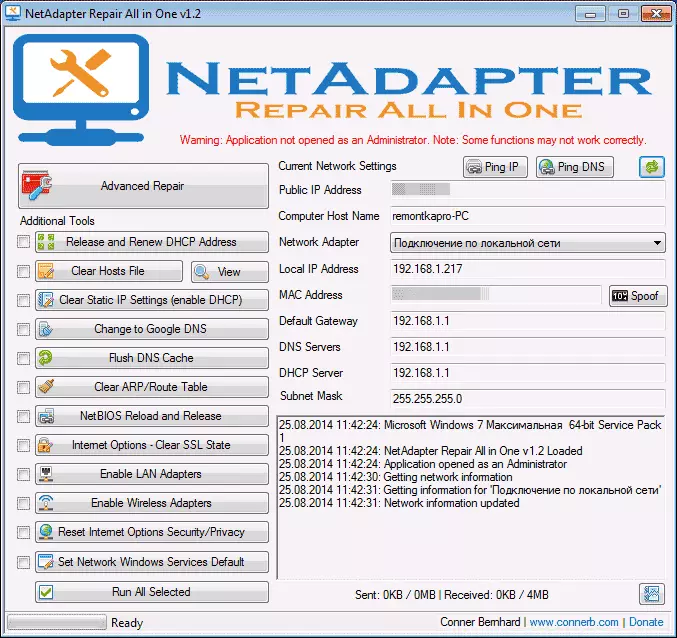
تشخیص اطلاعات و شبکه
برای شروع، چه اطلاعاتی را می توان در برنامه مشاهده کرد (نمایش داده شده در سمت راست):
- آدرس IP عمومی - آدرس IP خارجی اتصال فعلی
- نام میزبان کامپیوتر - نام کامپیوتر آنلاین
- آداپتور شبکه - آداپتور شبکه ای که خواص آن نمایش داده می شود.
- آدرس IP محلی - آدرس IP داخلی
- آدرس MAC - آدرس MAC آداپتور فعلی، همچنین به سمت راست این فیلد، اگر شما نیاز به تغییر آدرس MAC دارید، دکمه ی این فیلد است
- پیش فرض دروازه، سرورهای DNS، سرور DHCP و ماسک زیر شبکه - دروازه اصلی، سرورهای DNS، سرور DHCP و ماسک زیر شبکه به ترتیب.

همچنین در بالای بالای اطلاعات مشخص شده، دو دکمه وجود دارد - پینگ IP و Ping DNS. با فشار دادن اولین، اتصال به اینترنت با ارسال پینگ به وب سایت گوگل توسط آدرس IP خود، در دوم - اتصال به Google DNS عمومی مورد آزمایش قرار می گیرد. اطلاعات نتایج را می توان در پایین پنجره مشاهده کرد.
اصلاح شبکه
به منظور اصلاح مشکلات خاص با شبکه، در سمت چپ برنامه، موارد لازم را بررسی کنید و روی دکمه "اجرای تمام انتخاب شده" کلیک کنید. همچنین، پس از انجام برخی از وظایف، توصیه می شود کامپیوتر را دوباره راه اندازی کنید. استفاده از ابزارهایی برای اصلاح خطاها، همانطور که می بینید، به نظر می رسد "سیستم بازیابی" در ابزار ضد ویروس AVZ است.
اقدامات زیر در تعمیر NetAdapter در دسترس است:
- انتشار و تمدید آدرس DHCP - انتشار و به روز رسانی آدرس DHCP (دوباره اتصال به سرور DHCP).
- پاک کردن فایل میزبان - فایل میزبان پاک کنید. با کلیک بر روی دکمه "View" می توانید این فایل را مشاهده کنید.
- پاک کردن تنظیمات آی پی استاتیک - تمیز کردن IP استاتیک برای اتصال، پارامتر "دریافت IP اضافه کردن به صورت خودکار" را تنظیم کنید.
- تغییر به Google DNS - تنظیم Google Public DNS آدرس 8.8.8.8 و 8.8.4.4 برای اتصال فعلی.
- Cache Flush DNS - تمیز کردن کش DNS.
- Clear ARP / Route Table تمیز کردن جدول مسیریابی بر روی کامپیوتر است.
- NetBios بارگیری و انتشار - NetBios Reboot.
- پاک کردن حالت SSL - تمیز کردن SSL.
- فعال کردن آداپتورهای LAN - فعال کردن تمام کارت های شبکه (آداپتورها).
- فعال کردن آداپتورهای بی سیم - تمام آداپتورهای Wi-Fi را در رایانه خود فعال کنید.
- تنظیم مجدد گزینه های اینترنت امنیت / حریم خصوصی - تنظیم مجدد پارامترهای ایمنی مرورگر.
- خدمات ویندوز را به طور پیش فرض تنظیم کنید - تنظیمات پیش فرض را برای سرویس های شبکه ویندوز فعال کنید.

علاوه بر این اقدامات، با فشار دادن دکمه "پیشرفته تعمیر" در بالای لیست، Winsock و TCP / IP ثابت شده است، بازنشانی پروکسی و پارامترهای VPN، تعمیر فایروال ویندوز (من دقیقا نمی دانم دقیقا، اما من فکر می کنم تنظیم مجدد به تنظیمات به طور پیش فرض).
بنابراین، به طور کلی، همه. من می توانم بگویم که برای کسانی که درک می کنند چرا او به آن نیاز دارد، این ابزار ساده و راحت است. با وجود این واقعیت که همه این اقدامات را می توان به صورت دستی انجام داد، پیدا کردن آنها در یک رابط باید زمان مورد نیاز برای جستجو و اصلاح مشکلات شبکه را کاهش دهد.
دانلود NetAdapter تعمیر همه در یکی از شما می توانید از http://sourceforge.net/projects/netadapter/
